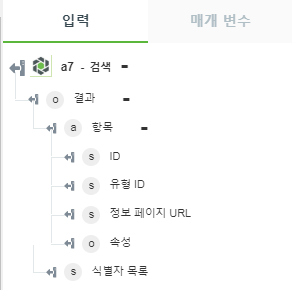검색
검색 작업을 사용하여 지정된 Windchill 엔티티를 검색합니다.
워크플로에서 검색 작업을 사용하려면 다음 단계를 완료합니다.
1. Windchill 아래에 있는 검색 작업을 캔버스에 끌어 놓고 마우스 포인터로 작업을 가리킨 다음  을 클릭하거나 작업을 두 번 클릭합니다. 검색 창이 열립니다.
을 클릭하거나 작업을 두 번 클릭합니다. 검색 창이 열립니다.
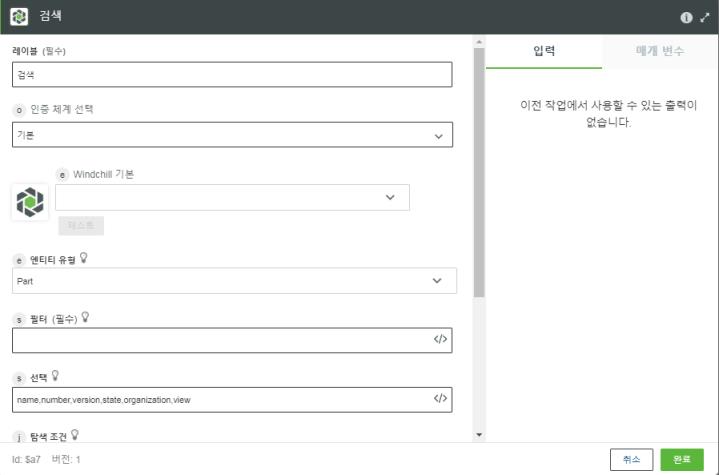
2. 필요한 경우 레이블을 편집합니다. 기본적으로 레이블 이름은 작업 이름과 동일합니다.
4. 엔티티 유형 목록에서 다음 옵션 중 하나를 선택합니다.
◦ 부품
◦ CAD 문서
◦ 부품 및 CAD 문서
5. 필터 필드에 <속성 이름> eq <값> [and...] 형식으로 OData 필터 조건을 입력합니다. 여기서 <속성 이름>은 이름이나 숫자입니다.
예: name eq 'TIRE' 또는 state eq 'INWORK' and startswith(name,'GOLF')
6. 탐색 조건 필드에 탐색 조건의 Windchill OID 또는 탐색 조건 이름을 입력합니다. 이 값은 식별된 객체의 버전을 선택하는 데 사용됩니다. 이 필드의 값을 지정하지 않으면 최신 버전이 선택됩니다.
7. 출력에 탐색 링크를 포함하려면 탐색 링크 포함 목록에서 true를 선택합니다. 출력에 탐색 링크를 포함하지 않으려면 false를 선택합니다.
8. 최대 결과 수 필드에 가져올 검색 항목의 수를 입력합니다. 기본값은 1000입니다.
9. 완료를 클릭합니다.
출력 스키마
검색 작업에 대한 출력 스키마는 검색에서 반환된 엔티티의 식별자 목록 및 항목 배열을 반환합니다. 다음 이미지는 샘플 출력 스키마를 보여줍니다.